Di era digital yang serba cepat ini, notifikasi telah menjadi bagian tak terpisahkan dari kehidupan kita. Smartphone kita terus-menerus berdengung dengan berbagai pemberitahuan, mulai dari pesan instan, email, hingga pembaruan media sosial. Meskipun notifikasi dirancang untuk membuat kita tetap terhubung dan mendapatkan informasi terbaru, terkadang notifikasi yang berlebihan dapat menjadi gangguan dan membuat kita kewalahan.
Untuk membantu Anda mengendalikan notifikasi dan memastikan bahwa Anda hanya menerima pemberitahuan yang penting bagi Anda, artikel ini akan membahas secara lengkap tentang cara mengatur notifikasi di iOS. Kami akan memandu Anda melalui berbagai pengaturan dan opsi yang tersedia, sehingga Anda dapat menyesuaikan pengalaman notifikasi Anda agar sesuai dengan preferensi dan kebutuhan Anda. Dengan mengikuti panduan ini, Anda dapat menciptakan pengalaman smartphone yang lebih fokus dan bebas gangguan.
Menonaktifkan Notifikasi untuk Aplikasi Tertentu
Tidak semua aplikasi membutuhkan perhatian Anda setiap saat. Jika Anda merasa terganggu dengan notifikasi dari aplikasi tertentu, Anda dapat menonaktifkannya dengan mudah.
1. Buka aplikasi “Pengaturan” di perangkat iOS Anda.
2. Gulir ke bawah dan pilih aplikasi yang ingin Anda kelola notifikasinya.
3. Ketuk “Notifikasi”.
4. Nonaktifkan tombol “Izinkan Notifikasi” untuk menghentikan semua notifikasi dari aplikasi tersebut.
Anda juga dapat menyesuaikan pengaturan notifikasi lainnya, seperti suara, gaya tampilan, dan lainnya, tanpa harus menonaktifkan notifikasi sepenuhnya.
Mengatur Prioritas Notifikasi
iOS memungkinkan Anda mengatur prioritas notifikasi untuk setiap aplikasi. Fitur ini membantu Anda fokus pada notifikasi yang penting dan menghindari gangguan dari notifikasi yang kurang penting.
Untuk mengatur prioritas notifikasi, buka Pengaturan > Notifikasi. Pilih aplikasi yang ingin Anda atur, lalu ketuk Tampilkan Pratinjau. Anda akan diberikan tiga pilihan:
- Selalu (Standar): Pratinjau notifikasi selalu ditampilkan.
- Saat Tidak Terkunci: Pratinjau notifikasi hanya ditampilkan saat perangkat tidak terkunci.
- Tidak Pernah: Pratinjau notifikasi tidak pernah ditampilkan.
Anda juga dapat memilih untuk menampilkan notifikasi di Layar Terkunci, menampilkan banner notifikasi, dan memutar suara untuk setiap aplikasi. Dengan menyesuaikan pengaturan ini, Anda dapat mengatur pengalaman notifikasi yang sesuai dengan kebutuhan Anda.
Mengubah Suara dan Getaran Notifikasi
iOS menawarkan kontrol yang fleksibel atas suara dan getaran notifikasi. Anda dapat mengatur suara dan getaran yang berbeda untuk setiap aplikasi atau menonaktifkannya sepenuhnya.
Untuk mengubah suara notifikasi, buka Pengaturan > Notifikasi. Pilih aplikasi yang ingin Anda ubah, lalu ketuk Suara. Anda dapat memilih dari berbagai suara bawaan atau mengunduh nada dering baru.
Untuk mengatur getaran, aktifkan opsi Getaran. Anda juga dapat memilih pola getaran yang berbeda. Untuk menonaktifkan getaran sepenuhnya, pilih Tidak Ada.
Menyesuaikan Style Banner Notifikasi
Selain mengatur jenis notifikasi, Anda juga dapat menyesuaikan tampilan banner notifikasi yang muncul di layar. iOS menawarkan beberapa opsi untuk mengubah style banner, sehingga Anda dapat memilih tampilan yang paling sesuai dengan preferensi dan kebutuhan Anda.
Untuk mengakses pengaturan style banner, buka aplikasi Pengaturan, lalu pilih menu Notifikasi. Pilih aplikasi yang ingin Anda atur style banner-nya. Di bagian Peringatan, Anda akan menemukan opsi Tampilan Layar.
Terdapat tiga pilihan style yang tersedia:
- Temporer: Banner akan muncul sebentar di bagian atas layar, lalu menghilang secara otomatis.
- Persisten: Banner akan tetap muncul di layar hingga Anda mengetuknya atau menariknya ke atas/bawah layar.
- Tidak Ada: Banner tidak akan muncul sama sekali. Anda hanya akan melihat notifikasi di Pusat Pemberitahuan.
Pilih style banner yang paling Anda sukai untuk setiap aplikasi. Dengan menyesuaikan style banner notifikasi, Anda dapat membuat pengalaman notifikasi di iPhone atau iPad Anda menjadi lebih personal dan nyaman.
Mengatur Notifikasi di Pusat Notifikasi
Pusat notifikasi adalah tempat berkumpulnya semua notifikasi yang masuk ke perangkat iOS Anda. Di sini Anda bisa melihat, mengelola, dan bahkan membalas notifikasi secara langsung. Untuk mengaksesnya, cukup usap layar dari atas ke bawah.
Anda dapat menyesuaikan bagaimana notifikasi muncul di Pusat Notifikasi dengan mengikuti langkah-langkah berikut:
- Buka aplikasi Pengaturan.
- Pilih menu Notifikasi.
- Pada bagian “Gaya Notifikasi”, Anda akan menemukan daftar aplikasi yang terpasang di perangkat Anda.
- Pilih aplikasi yang ingin Anda atur notifikasinya.
Di dalam pengaturan notifikasi setiap aplikasi, Anda dapat mengatur berbagai opsi, seperti:
- Izinkan Notifikasi: Aktifkan atau nonaktifkan notifikasi dari aplikasi tersebut.
- Tampilan Peringatan: Pilih bagaimana notifikasi ditampilkan, seperti spanduk sementara atau peringatan yang harus ditutup secara manual.
- Suara: Pilih suara notifikasi untuk aplikasi tersebut.
- Lencana Ikon Aplikasi: Aktifkan atau nonaktifkan lencana angka pada ikon aplikasi yang menunjukkan jumlah notifikasi yang belum dibaca.
Dengan memahami berbagai opsi yang tersedia di Pusat Notifikasi, Anda dapat mengatur notifikasi sesuai dengan preferensi dan kebutuhan Anda, memastikan Anda tidak akan ketinggalan informasi penting dan terhindar dari gangguan yang tidak diinginkan.






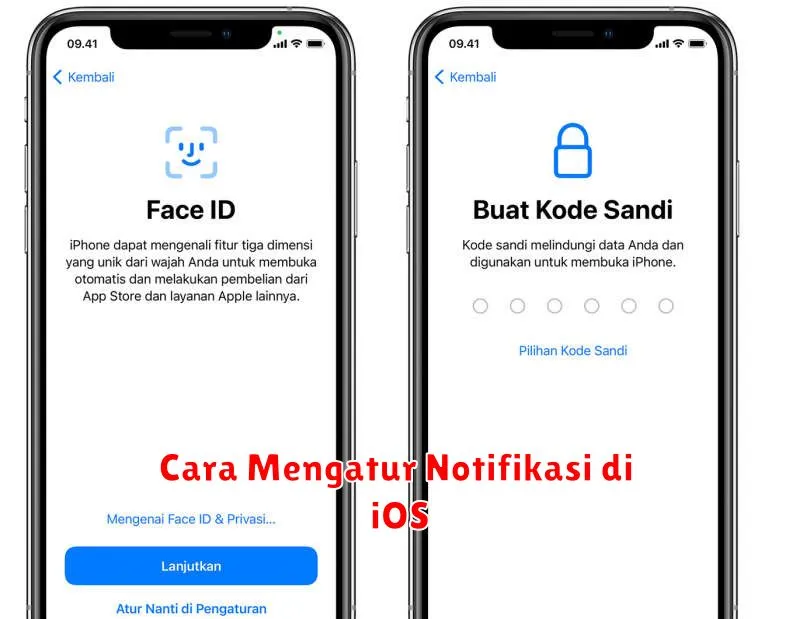




Leave a Review